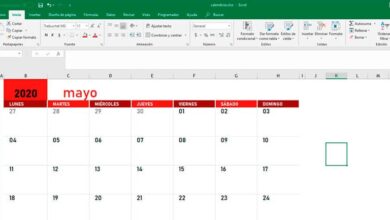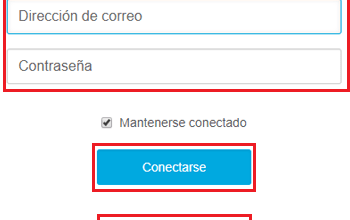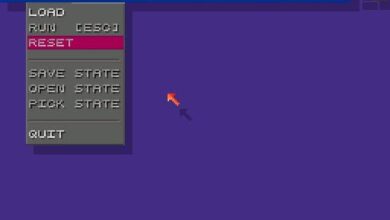Comment répondre à un message dans Slack à partir d’un PC Windows ou d’un Mac

Lorsqu’une application ou une plate-forme en ligne est bonne ou mauvaise, vous en entendez généralement beaucoup parler, mais au cours des dernières semaines, ce que vous entendez sur Slack est très bon. Et cela est peut-être dû au fait que cela permet à un ou plusieurs groupes de travail de travailler de manière organisée depuis leur domicile.
Puisque cela devient une tendance mondiale, en raison de la pandémie déjà connue. Donc, dans cet article, nous vous expliquerons comment répondre à un message dans Slack à partir d’un PC Windows ou Mac.
C’est que travailler sur une plateforme que nous ne connaissons toujours pas très bien, cela peut paraître un peu déroutant et notre travail ne se déroule pas comme il se doit. C’est pour cette raison qu’il est extrêmement important de savoir ce qu’est Slack et comment cela fonctionne . Eh bien, ce n’est pas la même chose de travailler dans une application depuis un environnement Windows que depuis un environnement Mac.
Comme vous le savez, lorsque vous utilisez la plate-forme à partir de la page officielle Slack, la façon dont les différents groupes de travail interagissent les uns avec les autres se fait par messages directs. Si lorsque vous recevez un message, vous ne savez pas comment y répondre, vous êtes en difficulté. Mais ne vous inquiétez plus, vous êtes arrivé au bon endroit et ici nous allons vous montrer comment le faire.
Comment répondre à un message dans Slack à partir d’un PC Windows ou d’un Mac
Il est aujourd’hui important d’utiliser des applications qui nous permettent d’être plus productifs dans notre travail en ligne et Slack en fait partie. Et pour cette raison, nous voulons vous apprendre à utiliser correctement la plate-forme et ne pas avoir de problèmes lors de son utilisation. Nous allons vous montrer étape par étape pour répondre à un message privé, à la fois sur Windows et Mac.

La première chose que nous allons faire est d’aller à la page principale de Slack depuis le navigateur. Dans le cas où l’application est installée sur notre ordinateur, nous pouvons y accéder si nous utilisons l’environnement Windows via le menu Démarrer. Dans le cas d’un Mac, nous allons aller dans le dossier des applications et là, nous cherchons Slack.
Étapes pour répondre à un message dans Slack à partir d’un PC Windows ou d’un Mac
Maintenant, la première étape après être entré dans l’application est de rechercher le message qui nous est parvenu pour y répondre. Nous le sélectionnons, rappelez-vous que ceux-ci sont dans les messages directs , dans la colonne de gauche. Là, nous allons voir le nom d’utilisateur de la personne qui nous a envoyé le message et nous allons cliquer sur ce nom.
L’écran affichera la conversation avec l’utilisateur, maintenant pour pouvoir répondre au message, vous devez cliquer sur l’option Envoyer un message à @miracomosehace. Vous trouverez cette option en bas de l’écran. Ensuite, vous devez écrire le message que vous souhaitez atteindre ce membre de votre équipe de travail.
Une fois que vous avez fini de rédiger votre message, vous devez l’envoyer et pour cela vous n’appuierez que sur la touche Entrée et votre message apparaîtra dans la conversation . C’est aussi simple que vous pouvez répondre aux messages que vous recevez des membres de votre groupe de travail. Si vous souhaitez répondre via un canal, vous devez procéder comme suit.
Pour commencer, vous devez entrer dans la plate-forme ou l’ application Slack , appliquez les étapes que nous indiquons dans la première partie pour le faire. Une fois qu’il est à l’intérieur, vous sélectionnerez le canal et ceux-ci seront parfaitement situés dans la colonne de gauche, dans l’option Canaux. Vous verrez les messages que ces canaux ont envoyés et survolerez l’un d’entre eux.
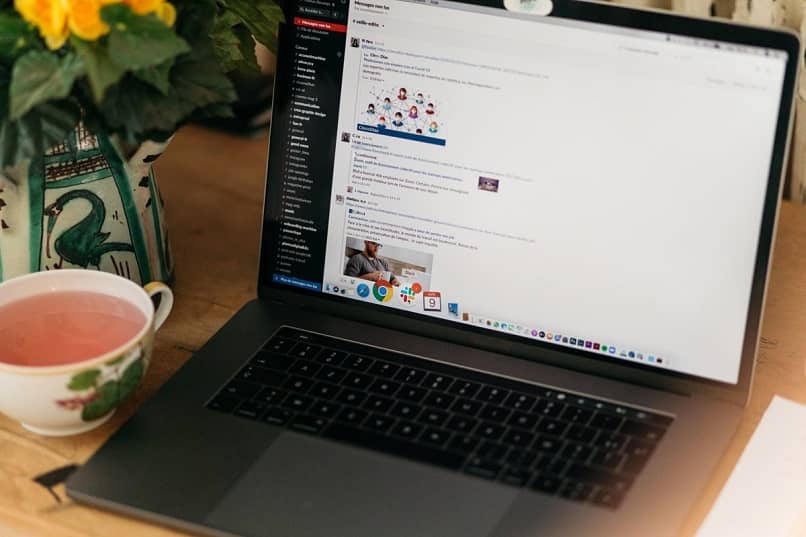
Cette action va générer quatre icônes à afficher dans la partie supérieure droite, dans le second ordre vous devez la sélectionner, c’est l’icône de la boîte de dialogue. Sur le côté droit, la colonne Threads sera affichée développée , à travers laquelle les conversations peuvent être tenues en parallèle dans Slack, sans être envahissantes de cette manière.
Répondez maintenant au canal si vous souhaitez que la réponse arrive également sous forme de message privé, sélectionnez la case Envoyer également en tant que message privé . Enfin, cliquez sur l’option Envoyer, une fois que c’est simple, cette plateforme vous aidera beaucoup dans le marketing digital , nous vous le garantissons.